VMware12.0+Ubuntu16.04+MySQL5.7.22安装教程,具体内容如下
首先使用命令sudo -s获得root权限,后面执行任何命令都不需要每次输入密码了。用whereis mysql查看当前是否有安装MySQL,有就卸载,没有就继续。如下图,本机之前没有安装MySQL,那个显示的路径是我创建的一个文件夹,为了放mysql.
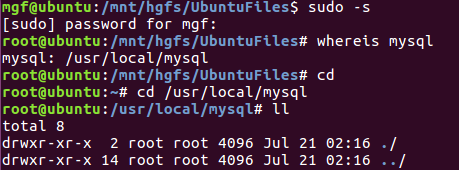
将下载好的MySQL使用命令”cp mysql-server_8.0.11-1ubuntu16.04_amd64.deb-bundle.tar /usr/local/mysql”把MySQL拷贝到自己指定的路径文件夹mysql里面,然后进到mysql里面对文件进行解压,使用命令”tar -xvf mysql-server_8.0.11-1ubuntu16.04_amd64.deb-bundle.tar” 对 MySQL解压,解压后得到如下几个文件。
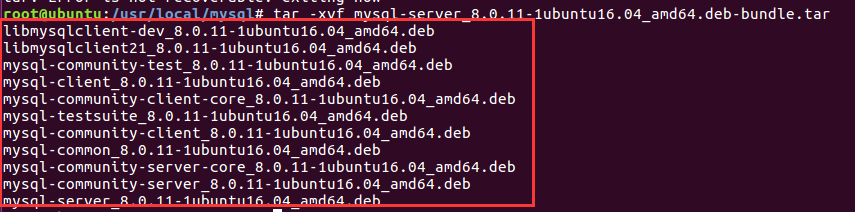
依次执行下面这些命令:



安装libaio1:
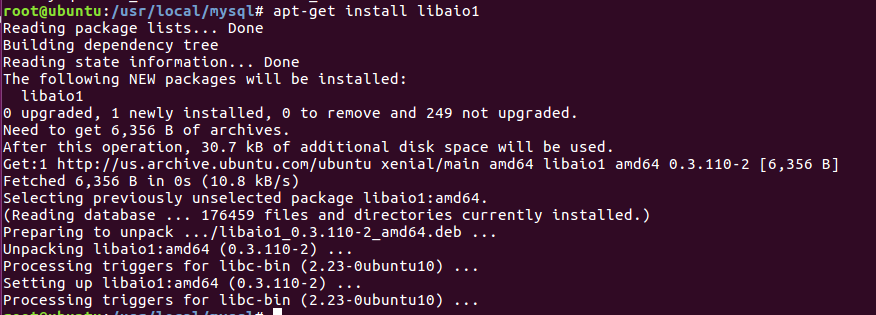



执行命令 sudo apt-get update
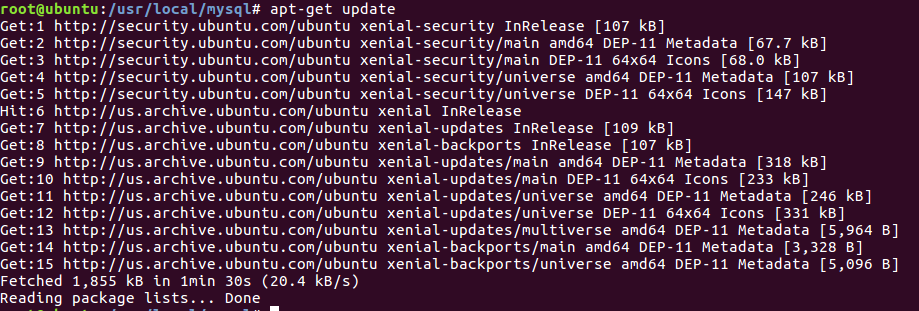
执行完apt-get install libmecab2 后,让设置mysql密码。
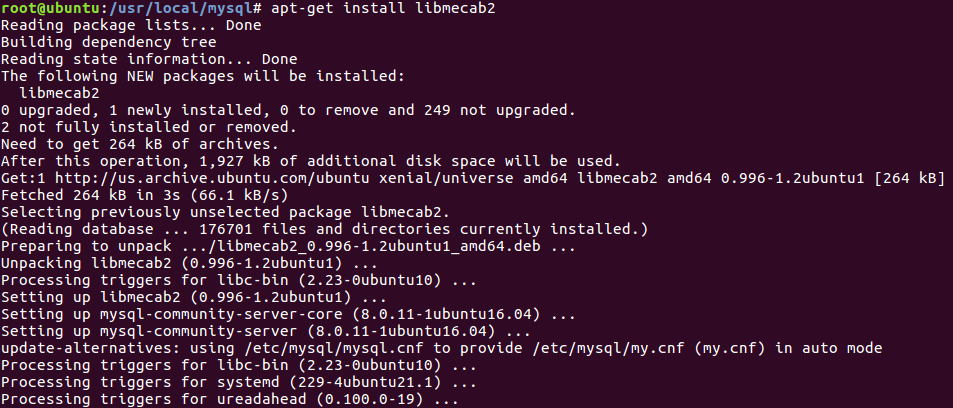
设置密码确认
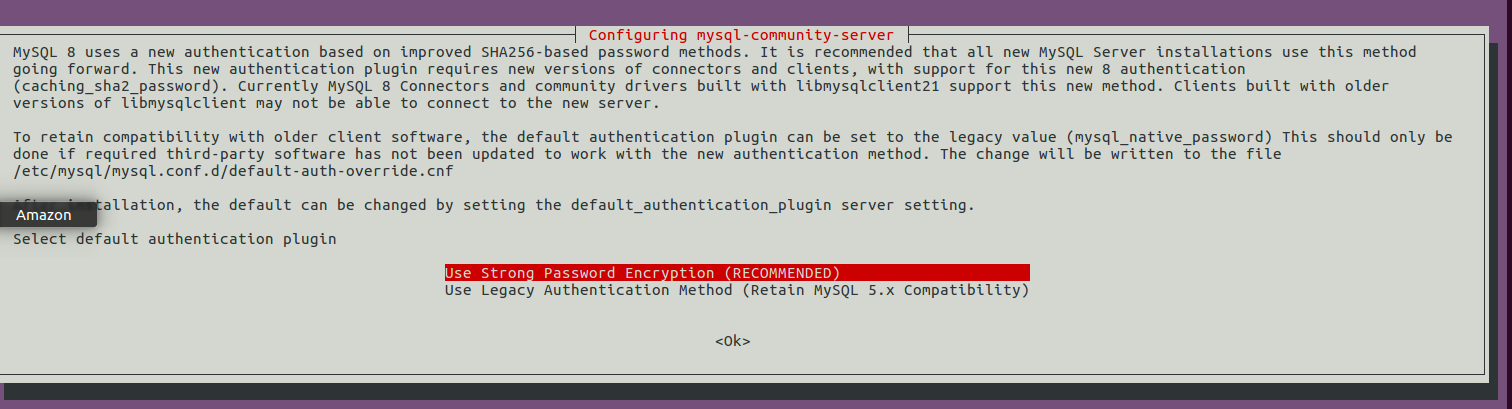


启动mysql
![]()
登录mysql
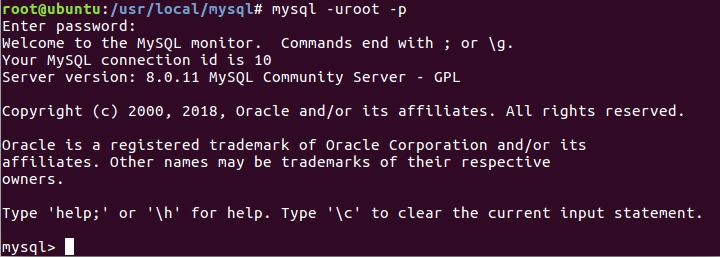
对mysql进行一些操作:
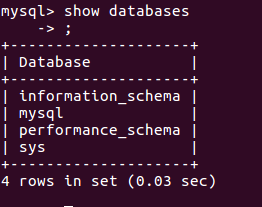

至此,mysql安装完成。
以上就是本文的全部内容,希望对大家的学习有所帮助,也希望大家多多支持NICE源码。






